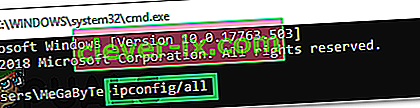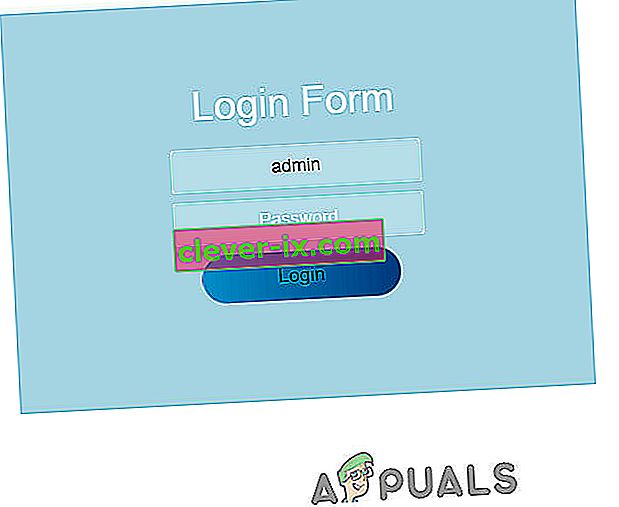Spelers die het PS4-platform gebruiken om zich uit te leven in games, melden vaak dat ze een foutmelding krijgen "PS4 NAT Type Failed". Dit probleem doet zich meestal voor wanneer u de andere persoon niet kunt horen in de chat en ontdekt dat u niet over de juiste internetinstellingen op uw console beschikt.
Dit probleem is erg algemeen. We zullen de tijdelijke oplossingen doorlopen om dit probleem op te lossen en het werkt alleen 'als' het probleem aan onze zijde ligt. We zullen de instellingen in PS4 en je router wijzigen. Als dit niet werkt, kunt u niets anders doen dan contact opnemen met uw internetprovider en hem uw scenario vertellen.
Voordat we verder gaan, moet u ervoor zorgen dat uw netwerk perfect werkt, dwz dat u toegang tot internet hebt. U kunt hiervoor een ander apparaat gebruiken.
Wat zijn de soorten NAT?
NAT (afkorting voor Network Address Translation), staat voor de mogelijkheid om een openbaar IP-adres te vertalen naar een privé IP-adres. Met behulp van dit mechanisme wijzen ISP's één openbaar IP-adres toe aan honderden clients tegelijk. Wanneer pakketten uitgaan, krijgen ze het openbare IP-adres toegewezen, maar een apart poortnummer. Wanneer een pakket binnenkomt, wordt het openbare IP-adres vervangen door het privé-IP dat aanwezig is in het netwerk en worden de poortnummers dienovereenkomstig gewijzigd. Er is een NAT-adrestabel aanwezig op het NAT-apparaat om de conversie uit te voeren. Dezelfde procedure is aan de gang met de routers in uw huis. Er zijn drie soorten NAT aanwezig:
- Open (Type 1): Hier is het systeem direct verbonden met internet (er zitten geen routers of firewalls tussen). Als je dit gebruikt, zou je waarschijnlijk geen probleem moeten hebben om verbinding te maken met andere PS4-systemen.
- Matig (type 2): het systeem is verbonden met de router en in de meeste gevallen zou u geen problemen moeten hebben.
- Streng (type 3): het systeem is aangesloten via een router zonder een gevestigde DMZ-configuratie of open poorten. U 'kan' problemen ondervinden met uw verbinding of voicechat.
De fout "PS4 NAT Type Failed" wordt meestal geactiveerd vanwege onjuiste netwerkinstellingen of de netwerkfirewall die het probleem veroorzaakt. Het wijzigen van het type NAT is een van de effectieve oplossingen om dit probleem op te lossen. We zullen deze proberen met behulp van routerinstellingen.
Volg de oplossingen van bovenaf en werk dienovereenkomstig naar beneden.
Oplossing 1: handmatig de PS4-netwerkinstellingen configureren
Soms kan de PS4 NAT-fout worden veroorzaakt als er onjuiste netwerkinstellingen zijn opgeslagen op uw console. Je moet het IP-adres van je PS4 controleren en kijken of het correct is toegewezen of correct is gewijzigd. Volg de onderstaande stappen om het IP-adres te controleren:
- Navigeer naar het hoofdscherm van je PS4 en open je instellingen . Klik in Instellingen op de subcategorie Netwerk .

- Klik nu op de optie " Verbindingsstatus bekijken ".

- Hier wordt het IP-adres weergegeven dat is toegewezen aan de PS4-console.

Als uw console niet de juiste instellingen heeft, kunnen we proberen deze handmatig in te stellen. Hier is een twist; je hebt een computer nodig die op hetzelfde netwerk is aangesloten als je PS4. We zullen die computer gebruiken om de details van de internetverbinding te controleren en vervolgens dezelfde gegevens op je PS4 invoeren.
- Druk op de computer (die is verbonden met hetzelfde netwerk als de PS4) op Windows + R, typ " cmd " en druk op Enter. Voer in de opdrachtprompt de volgende opdracht uit:
ipconfig / all

U krijgt alle informatie over alle netwerkinterfaces op uw computer. Kies de juiste (degene die is verbonden met hetzelfde netwerk als de PS4) en bekijk hier alle details. We zullen ze later invoeren.
- Start nu uw console op en ga naar Instellingen> Netwerk> Internetverbinding instellen

- Je krijgt de keuze om het verbindingsmedium te selecteren waarmee je je PS4 met internet wilt verbinden. Selecteer de juiste en ga verder.

- Selecteer in het volgende menu " Aangepast ". Omdat we de informatie handmatig gaan toevoegen, gebruiken we custom.

- Aangezien we de proxyserver niet gebruiken, zullen we deze niet selecteren bij de volgende optie.

- Test de verbinding na het invoeren van de nodige details. Zoals u kunt zien, is uw NAT-type hier 2. Controleer of het probleem is opgelost en u toegang hebt tot alle modules en deze kunt bedienen zoals verwacht.

Oplossing 2: Universal Plug and Play (UPnP) inschakelen op uw router
NAT-apparaten hebben de oplossing om UPnP op de router te gebruiken om automatisch de NAT-tabel te configureren en alle noodzakelijke mechanica automatisch uit te voeren. Het is een set netwerkprotocollen waarmee netwerkapparaten naadloos elkaars aanwezigheid op internet kunnen ontdekken en ook functionele netwerkservices voor datadiensten kunnen opzetten. We moeten deze optie op uw router inschakelen en kijken of dit werkt.
Opmerking: houd er rekening mee dat u de inloggegevens van uw netwerkrouter in uw huis nodig heeft. Ze staan meestal op de achterkant van de router of op de doos. Als ze niet zijn gewijzigd, is de standaard gebruikersnaam 'admin' en het standaardwachtwoord is 'admin'.
- Log in op uw router . Om in te loggen, moet u het IP-adres invoeren dat is gekoppeld aan de router, dat ook op de achterkant of in de doos staat. Het IP-adres moet er ongeveer zo uitzien als '192.168.1.1' of '192.168.8.1' enz. Voer de nodige gegevens in en verkrijg toegang.

- Navigeer nu naar het UPnP-menu en schakel de service in. Elke router heeft zijn eigen lay-out van instellingen, dus u moet ze doorzoeken of de handleiding raadplegen om te vinden waar deze zich bevindt.

- Sla nu de wijzigingen op en schakel beide apparaten uit en weer in. Nadat je ze weer hebt ingeschakeld, controleer je je internetverbinding op je PS4 en kijk je of het juiste NAT-type nu is geselecteerd.

Oplossing 3: DMZ-server (Demilitarized Zone) inschakelen
Omdat het probleem voornamelijk te maken heeft met het verbinden en ontdekken van verschillende apparaten op internet, hebben we geprobeerd UPnP te gebruiken. Als dat niet werkt, kunnen we proberen een DMZ op te zetten. DMZ is een logisch of fysiek subnetwerk dat de extern gerichte services van een netwerk blootstelt aan een niet-vertrouwd netwerk. Dit niet-vertrouwde netwerk is internet. We gebruiken je PS4 als je DMZ-host .
Dit helpt voornamelijk bij het corrigeren van de netwerkconfiguraties op uw router en helpt bij het tot stand brengen van goede verbindingen tussen consoles. Er is niet 'zo' een grote bedreiging voor de veiligheid. Ga gewoon door en kijk of deze methode werkt.
- Navigeer naar de netwerkinstellingen op je PS4 en noteer het IP-adres.
- Log in op uw router . Om in te loggen, moet u het IP-adres invoeren dat is gekoppeld aan de router, dat ook op de achterkant of in de doos staat. Het IP-adres moet er ongeveer zo uitzien als '192.168.1.1' of '192.168.8.1' enz. Voer de nodige gegevens in en verkrijg toegang.
- Open nu het DMZ-menu op uw router. Dit menu kan aanwezig zijn in de NAT-subcategorie of in doorsturen. Zoals eerder vermeld, is de lay-out een andere router dan router.
- Voer hier het IP-adres van de PS4 in en pas de wijzigingen toe.

Tip : Als u routers gebruikt die een NAT-filteroptie enz. Hebben, kunt u ook Open NAT-filtering inschakelen .
- Sla al uw wijzigingen op en sluit af. Nu power cycle alle modules (PS4 en uw router). Controleer de status van de internetverbinding nadat de console is opgestart. Hopelijk lost dit het probleem op.
Oplossing 4: poorten doorsturen voor uw netwerk
Port forwarding is het omleiden van een communicatieverzoek van de ene combinatie van adres en poortnummer naar een andere, terwijl de pakketten een netwerkgateway zoals een router passeren. Deze techniek wordt op grote schaal gebruikt om services op een host die zich op een beveiligd netwerk bevindt beschikbaar te maken voor hosts die zich aan de andere kant van de gateway bevinden.
Sony heeft al een aantal poorten op een rijtje gezet om door te sturen. We kunnen proberen dat te doen en kijken of dit het probleem oplost.
- Log in op uw router . Om in te loggen, moet u het IP-adres invoeren dat is gekoppeld aan de router, dat ook op de achterkant of in de doos staat. Het IP-adres moet er ongeveer zo uitzien als '192.168.1.1' of '192.168.8.1' enz. Voer de nodige gegevens in en verkrijg toegang.
- Navigeer nu naar Port Forwarding Voordat we verder gaan met het toevoegen van de poorten in de forwarding-tabel, is het raadzaam ervoor te zorgen dat je PS4 een naam krijgt en een IP-adres moet worden toegewezen aan elk van deze poorten.
- Voeg nu de volgende poorten toe aan de poortdoorschakeltabel op uw router:
80 (TCP), 443 (TCP), 3478 (TCP en UDP), 3479 (TCP en UDP), 3480 (TCP)

- Sla na het aanbrengen van de nodige wijzigingen uw voortgang op en voer een stroomcyclus uit . Controleer nu je internetverbinding op je PS4 en kijk of het probleem is verholpen.
Oplossing 5: Ethernet-kabel gebruiken
Proberen verbinding te maken via een ethernetkabel is altijd een veiligere manier om uw console op de router aan te sluiten, omdat het signaalverlies teniet doet en een verliesvrije verbinding met de router biedt. Hoewel draadloos de extra draden die in en uit de PS4 gaan, verwijdert, kan het soms problemen ondervinden vanwege de beveiligingsmaatregelen die door de routers zijn genomen. Daarom zullen we in deze stap een alternatieve manier van verbinding proberen. Daarom:
- Koppel je PS4 los van het draadloze netwerk.
- Verbind je PS4 met de router met een ethernetkabel.

- Sluit de console met de ethernetkabel aan op het draadloze netwerk van de router.
- Controleer of de PS4 op deze manier verbinding kan maken en u kunt de ethernetkabel loskoppelen nadat de verbinding is voltooid.
- Controleer of het PS4 NAT-type nog steeds niet werkt.
Oplossing 6: informeer bij uw ISP
Het is mogelijk dat uw internetserviceprovider onlangs enkele wijzigingen heeft ondergaan aan hun kant, die ook van invloed waren op uw netwerk en de mogelijkheid om zich te verspreiden met de PS4-servers. Daarom is het raadzaam om bij hen in te checken om te informeren naar eventuele recente wijzigingen aan hun firewallservers of hun NAT-typen die ook in uw router / verbinding zijn aangebracht. Meestal wordt dit type probleem veroorzaakt door een firewall die van hun kant is veranderd en het kan worden opgelost door hen te vragen alles weer te veranderen zoals het voor jou was of om PS4 toe te staan verbinding te maken vanaf hun kant.
Oplossing 7: IPV6 uitschakelen
In sommige gevallen kan uw probleem worden veroorzaakt doordat uw router IPV6-connectiviteit gebruikt om de PS4 met zijn servers te verbinden en dit kan meestal worden verholpen door het te wijzigen vanuit de routerinstellingen, maar u hebt een computer nodig om correct te werken propageren deze veranderingen. Daarom:
- Start uw browser en typ uw IP-adres in de adresbalk.
- Om ons IP-adres te vinden, drukt u op "Windows" + " " R " om de run-prompt te starten. Typ "CMD" en druk op "Shift" + "Ctrl" + "Enter" om beheerdersrechten te geven. Typ ook "ipconfig / all" in de cmd en druk op "Enter". Het IP-adres dat u moet invoeren, moet vóór de optie "Standaardgateway" worden vermeld en er ongeveer zo uitzien "192.xxx.xx".
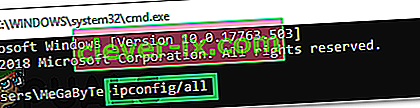
- Nadat u het IP-adres heeft ingevoerd, drukt u op "Enter" om de aanmeldingspagina van de router te openen.
- Voer uw gebruikersnaam en wachtwoord in de respectieve categorieën op de inlogpagina van de router in, die beide op de achterkant van uw router moeten staan. Als dat niet het geval is, moeten de standaardwaarden "Admin" en "admin" zijn voor zowel het wachtwoord als de gebruikersnaam.
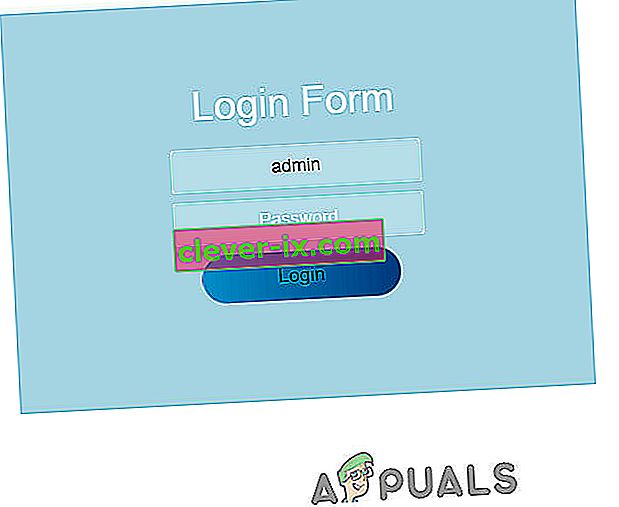
- Nadat u zich bij de router hebt aangemeld, zoekt u naar een IPV6-instelling en zorgt u ervoor dat u deze uitschakelt en in plaats daarvan IPV4 gebruikt.
- Controleer of overschakelen van IPV6 naar IPV4 het probleem voor je PS4 oplost.
Oplossing 8: DNS-server wijzigen
In sommige gevallen kan het probleem worden veroorzaakt door onjuiste detectie van de DNS-server door de PS4. Daarom schakelen we in deze stap onze DNS-server uit naar de standaard Google DNS en controleren we of dat het probleem met het NAT-type mislukt op de PS4 oplost. Daarom:
- Navigeer op je PS4 naar het hoofdmenu en open vervolgens "instellingen".
- Klik op de optie "Netwerk" en selecteer vervolgens "Internetverbinding instellen".

- Selecteer het type verbinding dat u gebruikt.
- Selecteer “Aangepaste installatie” en klik vervolgens op de optie “Automatisch” voor de IP-adresinstellingen.

- Selecteer in de "DNS-instellingen" de optie "Handmatig".
- Voer in de primaire DNS "8.8.8.8" in en in het secundaire adres "8.8.4.4".
- Als er nog meer opties zijn, selecteert u gewoon "Automatisch".
- Nadat u de verbinding op deze manier hebt ingesteld, moet u deze testen en vervolgens controleren of het probleem zich blijft voordoen.
Opmerking: probeer ook de Xfi Advanced Security-functie uit te schakelen en controleer of dat dit probleem oplost met de PS4 NAT-type mislukte fout.